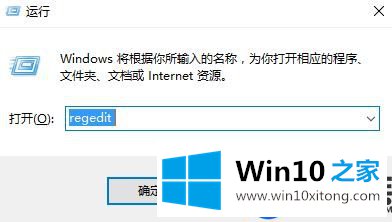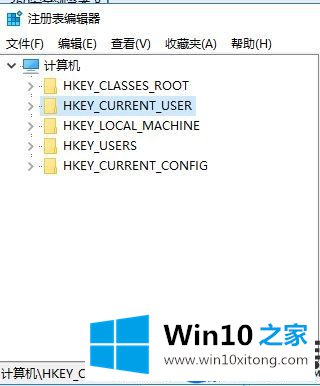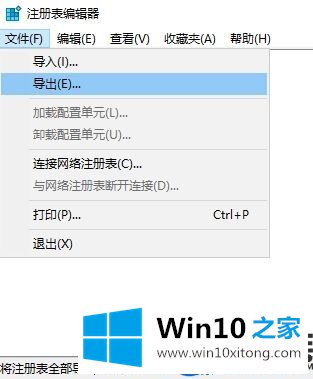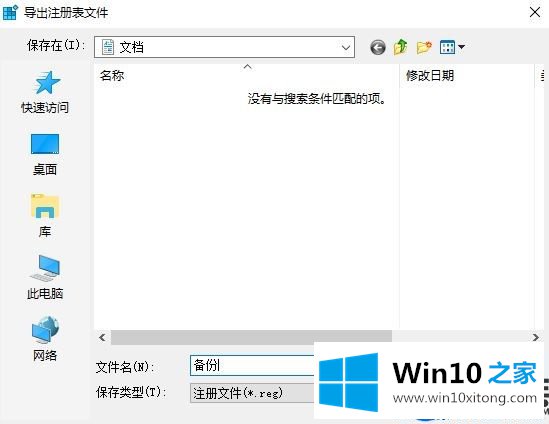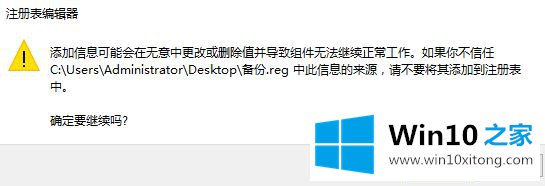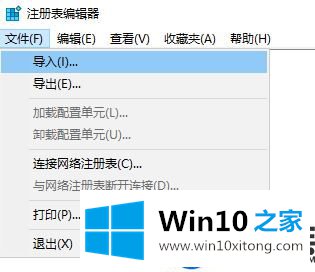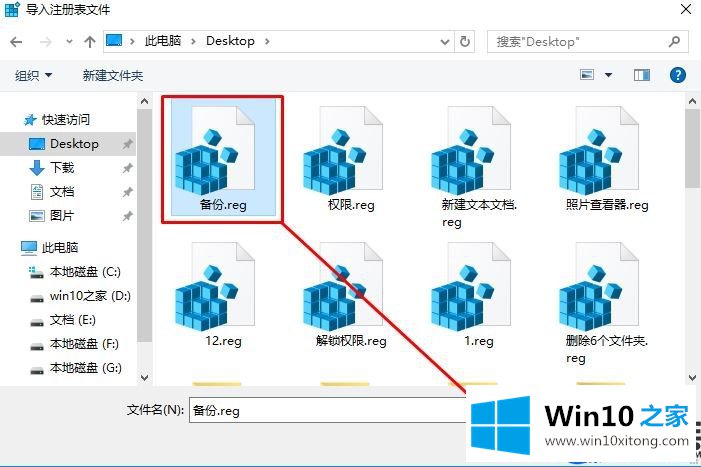小编自己动手教大家备份与还原Win10注册表编
时间:2019-11-06 15:24:41
来源:www.win10xitong.com
作者:win10
Win10系统上关键的数据库就是注册表编辑器了,里面有很多Win10系统数据,像我们无误Win10系统的修改和另一个储存的信息,为了避免重装系统之后注册表编辑器丢失造成以前的修改不见或不会有法使用,我们可以给Win10注册表编辑器进列备份,等重装好系统后,我们在还原Win10注册表编辑器解决,接着,小编就来教大家像何去操作备份与还原Win10注册表编辑器。
站长推荐系统下载:win10
备份操作方式:
1、按下下win+R 输入 regedit 单击确定打开注册表编辑器或立刻在小娜中对regedit命令进行运行 按下下回车键;
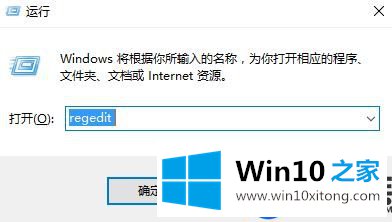
2、我们可以第一步勾选需要修改的注册表编辑器路径,像果需要修改多出路径则立刻单击【计算机】进列全局备份;
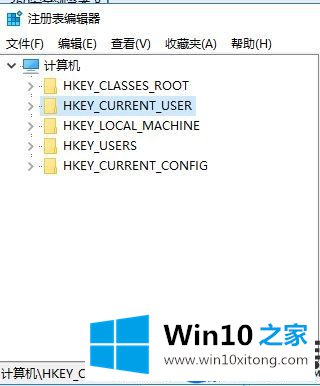
3、点击需要备份的注册表编辑器项后单击【文件】-【导出】按下钮;
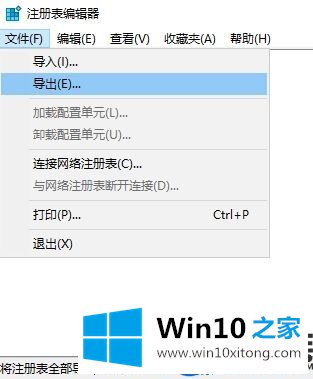
4、在 导出注册表编辑器文件项目,点击一个路径简单能够轻巧,没有负担进入打开的地址,接下来在文件夹框中输入任意名称(关键自己能记住就好)接下来单击【保存】即可。
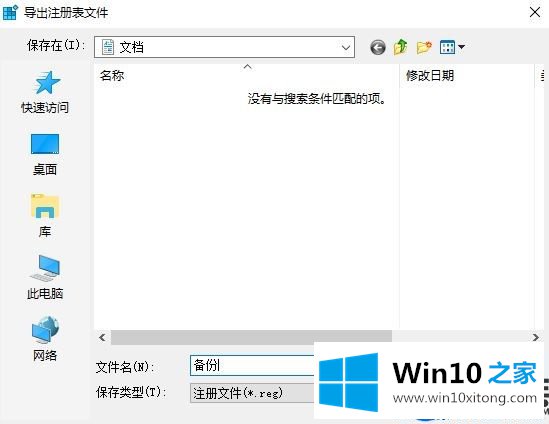
由于注册表编辑器文件量大,保存需要一会,保存好之后就得到一个以 reg后最的文件。

还原操作方式一:
找到备份的注册表编辑器文件,右边的键点击一次,点击【合一起】或立刻双击打开;
在显示出的框中单击【是】即可以选择还原
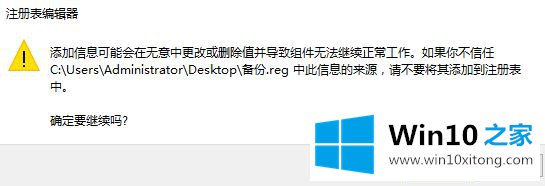
还原操作方式二:
1、立刻在小娜中对regedit命令进行运行 按下下回车键或按下下win+R 输入 regedit 单击确定打开注册表编辑器;
2、在注册表编辑器菜单中单击【文件】-【导入】;
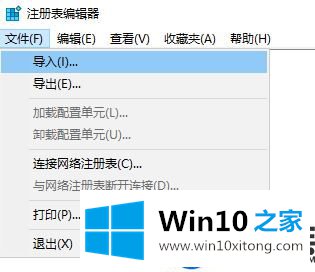
3、在对注册表进行导入操作文件框中点击注册表编辑器备份文件所在目录,接下来点击备份文件,单击打开即可!
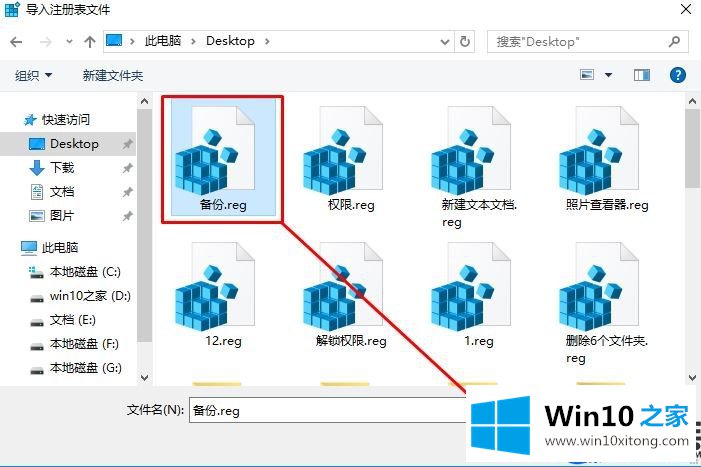
以上所讲内容,就是Win10系统像何备份与还原注册表编辑器的操作,有需要的小伙伴可以按下照上面的办法来解决,希望本篇无误各位能有协助,更多与Win10系统有关教程,请继续支持win10系统。